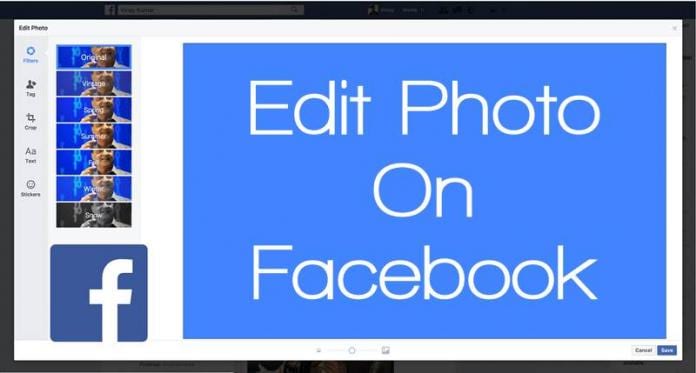
Facebook on se, mitä te kaikki käyttäisitte tilapäivitysten, kuvien, videoiden jne. lähettämiseen, ja ilman sitä et tunne sitä miltään. Ja tässä on tapa, jolla voit muokata valokuvaasi Facebook-verkkosivustolla ja Facebook-sovelluksessa.
Julkaiset kuvat ja ennen niiden julkaisemista muokkaat niitä toiveidesi mukaan niin, että ne tuntuvat ja visuaalisesti upeilta ystävillesi tai muille käyttäjille. Joskus voi tulla tilanteita, jolloin haluat vain lähettää kuvat heti facebookiin napsauttamalla niitä kameran läpi, nyt et muokkaa sitä Facebookin tarpeisiin tai tee siitä monipuolisen näköisiä, vaan haluat vain julkaista sen niin pian kuin voit tuhlaamatta aikaa. Älä kiirehdi, sillä Facebookissa on sisäänrakennettuja toimintoja, jotka voivat itse asiassa auttaa sinua julkaisemaan välittömästi napsautetut kuvat nopeasti tinkimättä edes tehosteista tai kuvien visuaalisesta ulkonäöstä. Facebook-sovelluksessa tai verkkosivustolla on hieno toiminto, jonka kautta käyttäjät voivat helposti muokata kuvia upeilla työkaluilla ja tehosteilla. Lue alla oleva artikkeli saadaksesi tietää, kuinka voit käyttää niitä!
Kuinka muokata valokuvaa Facebook-sivustolla ja -sovelluksessa
Menetelmä on melko yksinkertainen ja helppo, ja sinun on vain noudatettava yksinkertaista opasta, jota aiomme keskustella alla. Joten katso alla kaksi tapaa edetä.
1. Facebook-sivuston käyttäminen:
#1 Ensimmäinen asia, joka saattaa kuulostaa hyvin hämmentävältä, mutta sinun on tehtävä se, lataa vain valokuvasi Facebookiin.
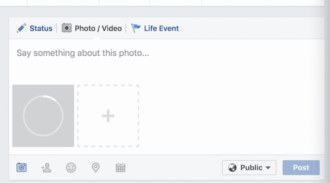
#2 Nyt löydät ladatun valokuvan alta vaihtoehdon Muokkaa valokuvaa, jonka näet vain, kun olet ladannut kuvan. Napsauta tätä vaihtoehtoa avataksesi ohjatun valokuvan muokkaustoiminnon Facebook-sivustolla.
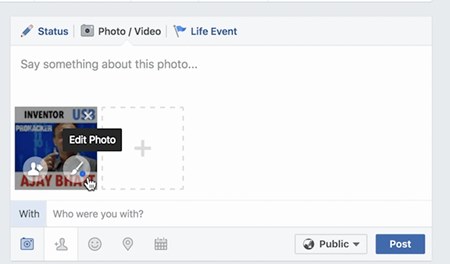
#3 Nyt ohjatun muokkaustoiminnon sisällä voit löytää monia erilaisia työkaluja ja tehosteita, joita voit myös käyttää kuviisi. Tee vain muutokset valokuvaasi ja napsauta sitten “Tallenna” -painiketta, kun olet tehnyt kaikki parannukset. vaihtoehto ohjatun toiminnon alareunasta. Tämä korvaa ladatun kuvan tyylin ja näyttää siltä, että olet todella lisännyt ohjattuun toimintoon.
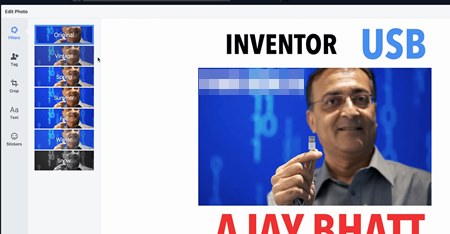
2. Facebookin mobiilisovelluksen käyttäminen
Voit tehdä muutokset Facebookin Android-sovelluksessa vain, jos laitteessasi on sovelluksen uusin versio, tarkista se ensin.
#1 Lataa sovellus ja napauta sitten “Photo” -painiketta vaihtoehdoista, jotka voit nähdä näytön yläosassa. Tämä käynnistää kaikki kuvat mobiiliasemaltasi, valitse vain se, jota haluat muokata Facebook-sovelluksessa, ja lähetä se sinne aikajanallesi.

#2 Napauta “Valmis” -vaihtoehtoa näytön yläosasta valinnan tekemisen jälkeen, jolloin pääset Muokkaa-näyttöön, josta voit helposti lisätä valokuvaasi erilaisia tehosteita, lisätä tarroja, doodlea jne.
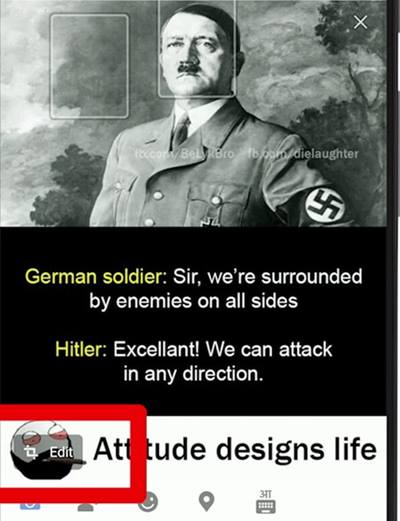
# 3 Tee mitä haluat tehdä kuvillasi ja sitten, kun olet ohi, voit tallentaa valokuvasi ja lähettää sen Facebookiin napauttamalla “Tallenna” -painiketta. Siinä kaikki!
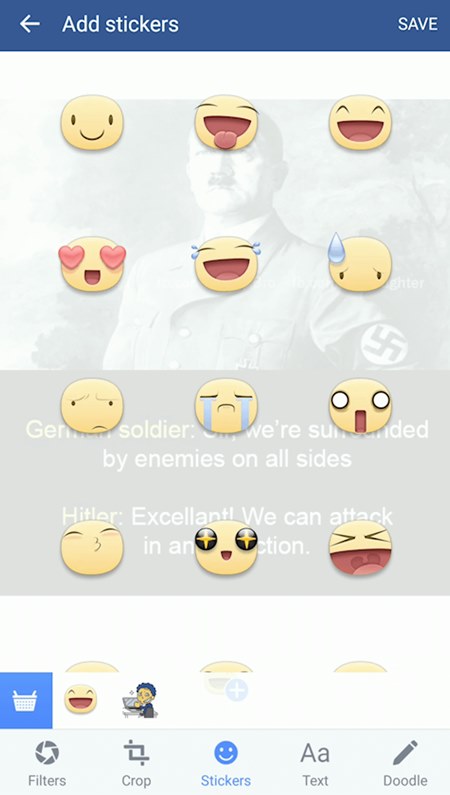
Ja tämä oli helppo tapa, jolla voit itse muokata kuvia Facebook-sovelluksessa tai verkkosivustolla, kuten se voidaan tehdä Instagramissa. Käytä tehosteita tai perussäätöjä suoraan Facebookista ja lähetä se sitten nopeasti aikajanallesi tai lisää se profiilikuvaksesi. Tämä voi hämmästyttävän auttaa sinua säästämään paljon aikaa joskus, joten ota se vain kokeilemalla menetelmää itse.
